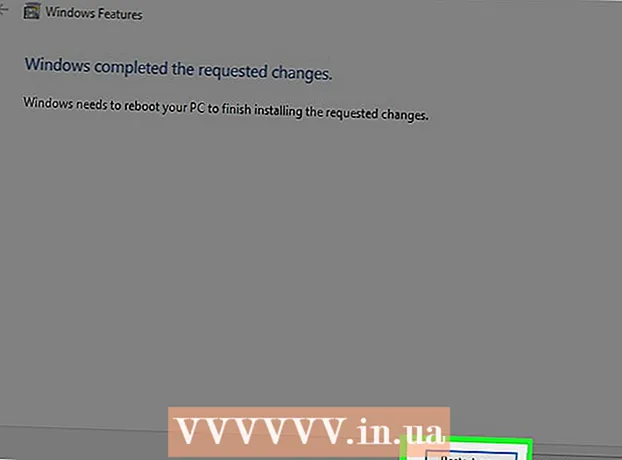நூலாசிரியர்:
Florence Bailey
உருவாக்கிய தேதி:
26 மார்ச் 2021
புதுப்பிப்பு தேதி:
1 ஜூலை 2024

உள்ளடக்கம்
- படிகள்
- பகுதி 1 இன் 3: ஒரு மொபைல் சாதனத்தில் ஒரு Instagram கணக்கை உருவாக்குவது எப்படி
- 3 இன் பகுதி 2: இன்ஸ்டாகிராம் கணக்கை எவ்வாறு பின்பற்றுவது
- 3 இன் பகுதி 3: உங்கள் கணினியில் Instagram ஐ எவ்வாறு பயன்படுத்துவது
- குறிப்புகள்
- எச்சரிக்கைகள்
இன்ஸ்டாகிராம் என்பது ஒரு சமூக வலைப்பின்னல் மற்றும் பயன்பாடாகும், இதன் மூலம் நீங்கள் புகைப்படங்கள் மற்றும் வீடியோக்களைப் பகிரலாம், அத்துடன் பிற பயனர்களின் உள்ளடக்கத்தையும் பார்க்கலாம். பிற பயனர்களின் வெளியீடுகளைப் பின்தொடர, நீங்கள் அவர்களின் கணக்குகளுக்கு குழுசேர வேண்டும் - இதை மொபைல் சாதனத்திலும் கணினியிலும் செய்யலாம். நீங்கள் பின்தொடரும் நபர்களின் இடுகைகள் உங்கள் ஊட்டத்தில் தோன்றும். ஆனால் கணக்குகளைப் பின்தொடர்வதற்கு, நீங்கள் முதலில் ஒரு Instagram கணக்கை உருவாக்க வேண்டும்.
படிகள்
பகுதி 1 இன் 3: ஒரு மொபைல் சாதனத்தில் ஒரு Instagram கணக்கை உருவாக்குவது எப்படி
 1 Instagram பயன்பாட்டை நிறுவவும். இது iOS, Android மற்றும் Windows க்கு கிடைக்கிறது.
1 Instagram பயன்பாட்டை நிறுவவும். இது iOS, Android மற்றும் Windows க்கு கிடைக்கிறது. 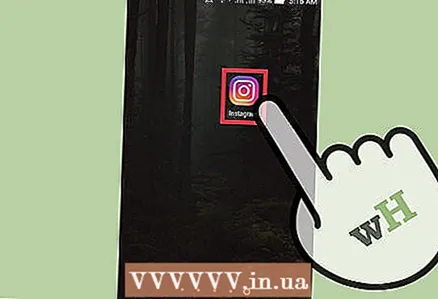 2 பயன்பாட்டைத் திறக்க ஐகானைத் தட்டவும்.
2 பயன்பாட்டைத் திறக்க ஐகானைத் தட்டவும். 3 "பதிவு" என்பதைக் கிளிக் செய்யவும்.
3 "பதிவு" என்பதைக் கிளிக் செய்யவும்.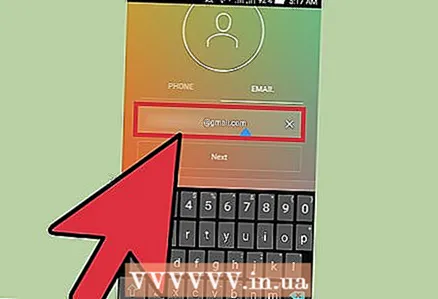 4 உங்கள் மின்னஞ்சல் முகவரியை உள்ளிடவும். நீங்கள் அணுகக்கூடிய முகவரியை உள்ளிடவும், ஏனென்றால் உங்கள் கடவுச்சொல்லை மறந்துவிட்டால் மின்னஞ்சல் அனுப்பப்படும்.
4 உங்கள் மின்னஞ்சல் முகவரியை உள்ளிடவும். நீங்கள் அணுகக்கூடிய முகவரியை உள்ளிடவும், ஏனென்றால் உங்கள் கடவுச்சொல்லை மறந்துவிட்டால் மின்னஞ்சல் அனுப்பப்படும். - உங்கள் பேஸ்புக் சான்றுகளுடன் நீங்கள் உள்நுழையலாம், இது உங்கள் பேஸ்புக் மற்றும் இன்ஸ்டாகிராம் கணக்குகளை ஒத்திசைக்கும். நீங்கள் ஏற்கனவே பேஸ்புக்கில் உள்நுழைந்திருக்கவில்லை எனில், இன்ஸ்டாகிராம் அவ்வாறு செய்ய உங்களைத் தூண்டும்.
 5 அடுத்து என்பதைக் கிளிக் செய்யவும்.
5 அடுத்து என்பதைக் கிளிக் செய்யவும். 6 பயனர்பெயர் மற்றும் கடவுச்சொல்லை உருவாக்கி, அடுத்து என்பதைக் கிளிக் செய்யவும். நீங்கள் இப்போது உங்கள் பெயர், சுயவிவரப் படம் மற்றும் சுருக்கமான பயோவைச் சேர்க்கலாம்.
6 பயனர்பெயர் மற்றும் கடவுச்சொல்லை உருவாக்கி, அடுத்து என்பதைக் கிளிக் செய்யவும். நீங்கள் இப்போது உங்கள் பெயர், சுயவிவரப் படம் மற்றும் சுருக்கமான பயோவைச் சேர்க்கலாம்.  7 உங்கள் சுயவிவரத்தில் உங்கள் தகவலைச் சேர்க்கவும். இது விருப்பமானது, ஆனால் இது உங்கள் சுயவிவரத்தை தனித்துவமாக்க உதவும்.
7 உங்கள் சுயவிவரத்தில் உங்கள் தகவலைச் சேர்க்கவும். இது விருப்பமானது, ஆனால் இது உங்கள் சுயவிவரத்தை தனித்துவமாக்க உதவும். 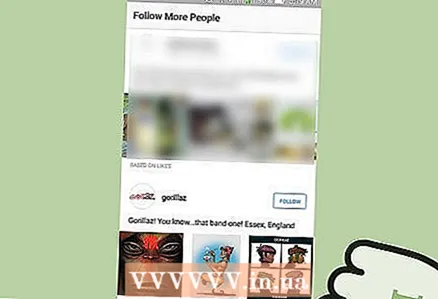 8 உங்கள் இன்ஸ்டாகிராம் கணக்கை உருவாக்குவதை முடிக்க முடிக்க என்பதைக் கிளிக் செய்யவும்.
8 உங்கள் இன்ஸ்டாகிராம் கணக்கை உருவாக்குவதை முடிக்க முடிக்க என்பதைக் கிளிக் செய்யவும்.
3 இன் பகுதி 2: இன்ஸ்டாகிராம் கணக்கை எவ்வாறு பின்பற்றுவது
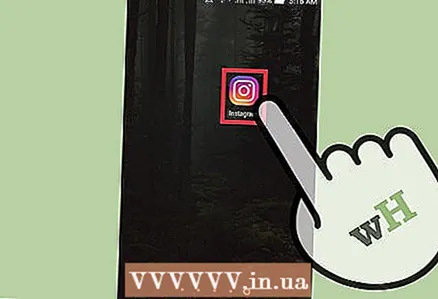 1 இந்த பயன்பாட்டைத் தொடங்க Instagram ஐகானைக் கிளிக் செய்யவும்.
1 இந்த பயன்பாட்டைத் தொடங்க Instagram ஐகானைக் கிளிக் செய்யவும். 2 உங்கள் பயனர்பெயர் மற்றும் கடவுச்சொல்லுடன் Instagram இல் உள்நுழைக. உங்கள் மின்னஞ்சல் முகவரியையும் நீங்கள் உள்ளிட வேண்டும் - இது நீங்கள் Instagram இல் பதிவு செய்ய பயன்படுத்திய முகவரியாக இருக்க வேண்டும்.
2 உங்கள் பயனர்பெயர் மற்றும் கடவுச்சொல்லுடன் Instagram இல் உள்நுழைக. உங்கள் மின்னஞ்சல் முகவரியையும் நீங்கள் உள்ளிட வேண்டும் - இது நீங்கள் Instagram இல் பதிவு செய்ய பயன்படுத்திய முகவரியாக இருக்க வேண்டும்.  3 திரையின் கீழ் வலதுபுறத்தில் உள்ள நிழல் வடிவ ஐகானைக் கிளிக் செய்யவும். உங்கள் சுயவிவரப் பக்கத்திற்கு அழைத்துச் செல்லப்படுவீர்கள்.
3 திரையின் கீழ் வலதுபுறத்தில் உள்ள நிழல் வடிவ ஐகானைக் கிளிக் செய்யவும். உங்கள் சுயவிவரப் பக்கத்திற்கு அழைத்துச் செல்லப்படுவீர்கள். 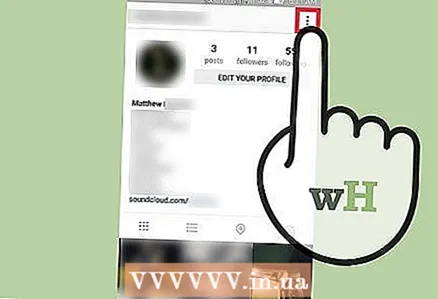 4 மேல் வலது மூலையில் உள்ள அமைப்புகள் மெனுவைத் திறக்கவும். IOS மற்றும் Windows இல், கியர் ஐகானைக் கிளிக் செய்யவும்.
4 மேல் வலது மூலையில் உள்ள அமைப்புகள் மெனுவைத் திறக்கவும். IOS மற்றும் Windows இல், கியர் ஐகானைக் கிளிக் செய்யவும். - Android இல், அமைப்புகள் மெனு மூன்று செங்குத்து புள்ளிகள் ஐகானால் குறிக்கப்படுகிறது.
 5 நண்பர்களைக் கண்டுபிடி என்பதைக் கிளிக் செய்யவும். எனவே இன்ஸ்டாகிராமில், ஃபேஸ்புக்கில் உங்கள் தொடர்பு பட்டியலிலிருந்தோ அல்லது இன்ஸ்டாகிராமால் தொகுக்கப்பட்ட பட்டியலிலிருந்தோ நண்பர்களைக் காணலாம்.
5 நண்பர்களைக் கண்டுபிடி என்பதைக் கிளிக் செய்யவும். எனவே இன்ஸ்டாகிராமில், ஃபேஸ்புக்கில் உங்கள் தொடர்பு பட்டியலிலிருந்தோ அல்லது இன்ஸ்டாகிராமால் தொகுக்கப்பட்ட பட்டியலிலிருந்தோ நண்பர்களைக் காணலாம். - Android இல், இந்த விருப்பம் "நெருங்கிய நண்பர்கள்" என்று அழைக்கப்படுகிறது.
 6 நீங்கள் விரும்பும் கணக்கை நீங்கள் கண்டறிந்ததும், அதன் பெயருக்கு அடுத்துள்ள சந்தா என்பதைக் கிளிக் செய்யவும்.
6 நீங்கள் விரும்பும் கணக்கை நீங்கள் கண்டறிந்ததும், அதன் பெயருக்கு அடுத்துள்ள சந்தா என்பதைக் கிளிக் செய்யவும்.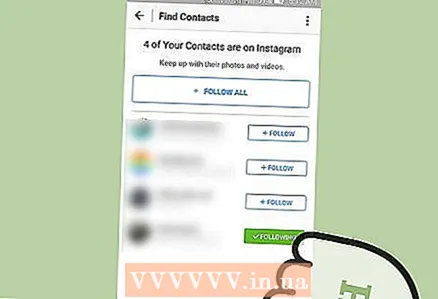 7 திரையின் கீழே உள்ள பூதக்கண்ணாடியைக் கிளிக் செய்யவும். கணக்குகளை கைமுறையாக தேட இதை செய்யுங்கள்.
7 திரையின் கீழே உள்ள பூதக்கண்ணாடியைக் கிளிக் செய்யவும். கணக்குகளை கைமுறையாக தேட இதை செய்யுங்கள். 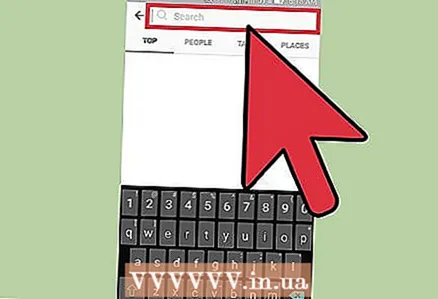 8 நீங்கள் விரும்பும் கணக்கின் பெயரை உள்ளிடவும். நீங்கள் தட்டச்சு செய்யும் போது, பொருந்தும் கணக்குகளின் பட்டியல் காட்டப்படும்.
8 நீங்கள் விரும்பும் கணக்கின் பெயரை உள்ளிடவும். நீங்கள் தட்டச்சு செய்யும் போது, பொருந்தும் கணக்குகளின் பட்டியல் காட்டப்படும். 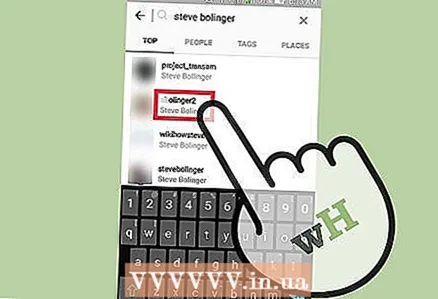 9 நீங்கள் விரும்பும் கணக்கைத் தட்டவும். நீங்கள் அவளுடைய பக்கத்திற்கு அழைத்துச் செல்லப்படுவீர்கள்.
9 நீங்கள் விரும்பும் கணக்கைத் தட்டவும். நீங்கள் அவளுடைய பக்கத்திற்கு அழைத்துச் செல்லப்படுவீர்கள். - இன்ஸ்டாகிராமில் கணக்கு அங்கீகரிக்கப்பட்டால், அதற்கு அடுத்ததாக நீல பின்னணியில் ஒரு வெள்ளைச் சரிபார்ப்பு அடையாளத்தைக் காண்பீர்கள்.
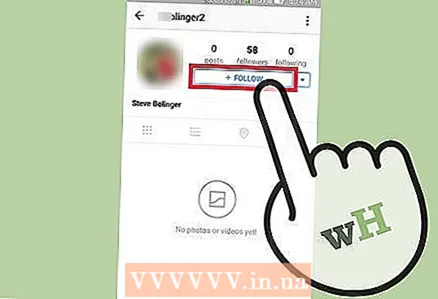 10 உங்கள் கணக்கு பெயருக்கு அடுத்துள்ள சந்தாவை கிளிக் செய்யவும். சந்தா விருப்பத்தின் நீல பின்னணி வெள்ளையாக மாறும், அதாவது நீங்கள் உங்கள் கணக்கில் வெற்றிகரமாக குழுசேர்ந்துள்ளீர்கள்.
10 உங்கள் கணக்கு பெயருக்கு அடுத்துள்ள சந்தாவை கிளிக் செய்யவும். சந்தா விருப்பத்தின் நீல பின்னணி வெள்ளையாக மாறும், அதாவது நீங்கள் உங்கள் கணக்கில் வெற்றிகரமாக குழுசேர்ந்துள்ளீர்கள். - பயனரின் கணக்கில் கட்டுப்பாடுகள் இருந்தால், கோரிக்கை அனுப்பப்பட்ட விருப்பம் தோன்றும் மற்றும் பயனர் தங்கள் பக்கத்தைப் பார்க்க அனுமதிக்கும் வரை மறைந்துவிடாது.
 11 உங்கள் கணக்கு மூலம் வெளியீடுகளைப் பின்தொடரவும். நீங்கள் ஒருவரின் கணக்கில் குழுசேரும்போது, அந்த பயனரின் பதிவுகள் உங்கள் ஊட்டத்தில் தோன்றும்.
11 உங்கள் கணக்கு மூலம் வெளியீடுகளைப் பின்தொடரவும். நீங்கள் ஒருவரின் கணக்கில் குழுசேரும்போது, அந்த பயனரின் பதிவுகள் உங்கள் ஊட்டத்தில் தோன்றும்.
3 இன் பகுதி 3: உங்கள் கணினியில் Instagram ஐ எவ்வாறு பயன்படுத்துவது
 1 உங்கள் இணைய உலாவியைத் தொடங்கவும்.
1 உங்கள் இணைய உலாவியைத் தொடங்கவும். 2 உங்கள் உலாவியில் "Instagram" ஐ உள்ளிடவும். பெரும்பாலும், முதல் தேடல் முடிவு Instagram.com.
2 உங்கள் உலாவியில் "Instagram" ஐ உள்ளிடவும். பெரும்பாலும், முதல் தேடல் முடிவு Instagram.com.  3 தளத்தைத் திறக்கவும் இன்ஸ்டாகிராம்பொருத்தமான இணைப்பைக் கிளிக் செய்வதன் மூலம். உங்களிடம் ஏற்கனவே கணக்கு இல்லையென்றால் உள்நுழைவு பக்கத்திற்கு அழைத்துச் செல்லப்படுவீர்கள்.
3 தளத்தைத் திறக்கவும் இன்ஸ்டாகிராம்பொருத்தமான இணைப்பைக் கிளிக் செய்வதன் மூலம். உங்களிடம் ஏற்கனவே கணக்கு இல்லையென்றால் உள்நுழைவு பக்கத்திற்கு அழைத்துச் செல்லப்படுவீர்கள். - உங்களிடம் ஏற்கனவே கணக்கு இருந்தால், உங்கள் பயனர்பெயர் மற்றும் கடவுச்சொல்லை உள்ளிடவும். நீங்கள் உங்கள் மின்னஞ்சல் முகவரியை உள்ளிட வேண்டும் - இது நீங்கள் Instagram இல் பதிவு செய்ய பயன்படுத்திய முகவரியாக இருக்க வேண்டும்.
 4 உங்கள் மின்னஞ்சல் முகவரி, முழு பெயர், பயனர்பெயர் மற்றும் கடவுச்சொல்லை பொருத்தமான வரிகளில் உள்ளிடவும். இப்போது தகவல் சரியாக உள்ளிடப்பட்டுள்ளதா என சரிபார்க்கவும்.
4 உங்கள் மின்னஞ்சல் முகவரி, முழு பெயர், பயனர்பெயர் மற்றும் கடவுச்சொல்லை பொருத்தமான வரிகளில் உள்ளிடவும். இப்போது தகவல் சரியாக உள்ளிடப்பட்டுள்ளதா என சரிபார்க்கவும். - உங்கள் பேஸ்புக் நற்சான்றுகளைப் பயன்படுத்த நீங்கள் பேஸ்புக்கில் உள்நுழைக என்பதைக் கிளிக் செய்யலாம். நீங்கள் ஏற்கனவே பேஸ்புக்கில் உள்நுழைந்திருக்கவில்லை எனில், இன்ஸ்டாகிராம் அவ்வாறு செய்ய உங்களைத் தூண்டும்.
 5 "பதிவு" என்பதைக் கிளிக் செய்யவும். கணக்கு உருவாக்கப்படும் மற்றும் நீங்கள் இன்ஸ்டாகிராம் முகப்புப் பக்கத்திற்கு அழைத்துச் செல்லப்படுவீர்கள்.
5 "பதிவு" என்பதைக் கிளிக் செய்யவும். கணக்கு உருவாக்கப்படும் மற்றும் நீங்கள் இன்ஸ்டாகிராம் முகப்புப் பக்கத்திற்கு அழைத்துச் செல்லப்படுவீர்கள். 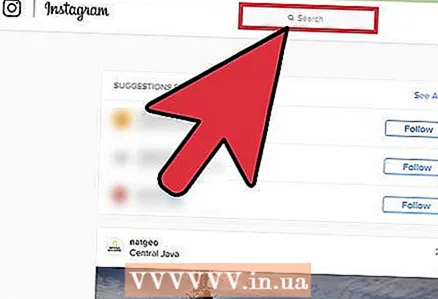 6 பக்கத்தின் மேலே உள்ள தேடல் பட்டியை கண்டுபிடிக்கவும். கணக்குகள் மற்றும் உள்ளடக்கத்தைத் தேட நீங்கள் அதைப் பயன்படுத்தலாம்.
6 பக்கத்தின் மேலே உள்ள தேடல் பட்டியை கண்டுபிடிக்கவும். கணக்குகள் மற்றும் உள்ளடக்கத்தைத் தேட நீங்கள் அதைப் பயன்படுத்தலாம். 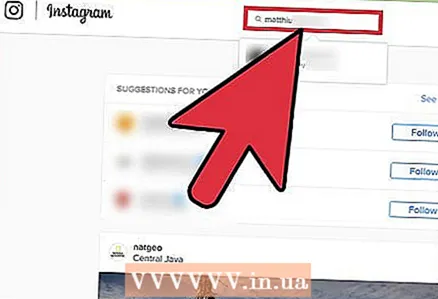 7 நீங்கள் குழுசேர விரும்பும் கணக்கின் பெயரை உள்ளிடவும். அதிகாரப்பூர்வ இன்ஸ்டாகிராம் பக்கத்தைப் போல எளிமையான ஒன்றைத் தொடங்குங்கள் - "Instagram" என்று தட்டச்சு செய்யவும். நீங்கள் தட்டச்சு செய்யும் போது, பொருந்தும் கணக்குகளின் பட்டியல் தோன்றும்.
7 நீங்கள் குழுசேர விரும்பும் கணக்கின் பெயரை உள்ளிடவும். அதிகாரப்பூர்வ இன்ஸ்டாகிராம் பக்கத்தைப் போல எளிமையான ஒன்றைத் தொடங்குங்கள் - "Instagram" என்று தட்டச்சு செய்யவும். நீங்கள் தட்டச்சு செய்யும் போது, பொருந்தும் கணக்குகளின் பட்டியல் தோன்றும். 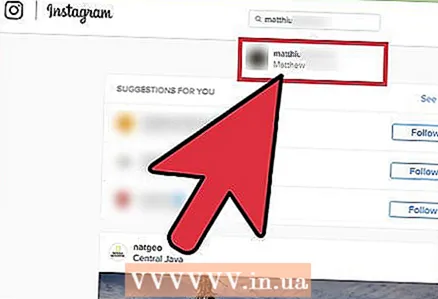 8 நீங்கள் விரும்பும் கணக்கில் கிளிக் செய்யவும். நீங்கள் அவளுடைய பக்கத்திற்கு அழைத்துச் செல்லப்படுவீர்கள்.
8 நீங்கள் விரும்பும் கணக்கில் கிளிக் செய்யவும். நீங்கள் அவளுடைய பக்கத்திற்கு அழைத்துச் செல்லப்படுவீர்கள். - இன்ஸ்டாகிராமில் கணக்கு அங்கீகரிக்கப்பட்டால், அதற்கு அடுத்ததாக நீல பின்னணியில் வெள்ளைச் சரிபார்ப்பு அடையாளத்தைக் காண்பீர்கள்.
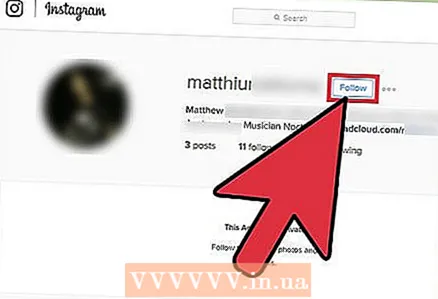 9 உங்கள் கணக்கு பெயருக்கு அடுத்துள்ள சந்தாவை கிளிக் செய்யவும். சந்தா விருப்பத்தின் நீல பின்னணி வெள்ளையாக மாறும், அதாவது நீங்கள் உங்கள் கணக்கில் வெற்றிகரமாக குழுசேர்ந்துள்ளீர்கள்.
9 உங்கள் கணக்கு பெயருக்கு அடுத்துள்ள சந்தாவை கிளிக் செய்யவும். சந்தா விருப்பத்தின் நீல பின்னணி வெள்ளையாக மாறும், அதாவது நீங்கள் உங்கள் கணக்கில் வெற்றிகரமாக குழுசேர்ந்துள்ளீர்கள். - பயனரின் கணக்கில் கட்டுப்பாடுகள் இருந்தால், ஒரு கோரிக்கை அனுப்பப்பட்ட விருப்பம் தோன்றும் மற்றும் பயனர் தங்கள் பக்கத்தைப் பார்க்க அனுமதிக்கும் வரை மறைந்துவிடாது.
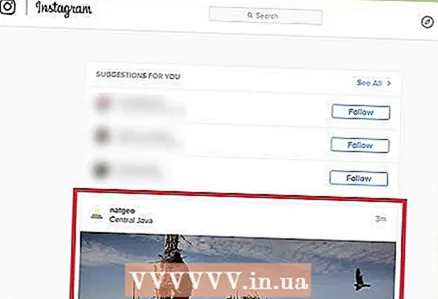 10 உங்கள் கணக்கு மூலம் வெளியீடுகளைப் பின்தொடரவும். நீங்கள் ஒருவரின் கணக்கில் குழுசேரும்போது, அந்த பயனரின் பதிவுகள் உங்கள் ஊட்டத்தில் தோன்றும்.
10 உங்கள் கணக்கு மூலம் வெளியீடுகளைப் பின்தொடரவும். நீங்கள் ஒருவரின் கணக்கில் குழுசேரும்போது, அந்த பயனரின் பதிவுகள் உங்கள் ஊட்டத்தில் தோன்றும்.
குறிப்புகள்
- நீங்கள் ஏற்கனவே சந்தா செலுத்திய கணக்குகளின் உள்ளடக்கத்தைப் போன்ற உள்ளடக்கத்திற்கு கணக்குகளுக்கு குழுசேர இன்ஸ்டாகிராம் வழங்கும். வெவ்வேறு கணக்குகளுக்கு குழுசேர முயற்சிக்கவும்.
- உத்தியோகபூர்வ கணக்குகள் வழக்கமாக தொழில்முறை உள்ளடக்கத்தைக் கொண்டிருக்கும் (எடுத்துக்காட்டாக, கார்களின் உயர் தெளிவுத்திறன் கொண்ட படங்களை ஒரு கார் நிறுவனத்தின் பக்கத்தில் காணலாம்).
எச்சரிக்கைகள்
- பதிவின் போது நீங்கள் அணுக முடியாத மின்னஞ்சல் முகவரியை உள்ளிட்டால், உங்கள் கடவுச்சொல்லை மறந்துவிட்டால் உங்கள் கணக்கை மீட்டெடுக்க முடியாது.